Windows 8.1で管理ツールとシステムツールを見つける
システム設定や、古いバージョンのWindowsの管理ツールなどの他のツールを掘り下げたいWindowsの経験豊富なユーザーは、Windows 8で見つけるのが簡単ではないことに気付くかもしれません。
Windows 8.1の最新のインターフェイスを使用すると、XPの場合と同様にシステムを微調整できます。Windows7。ツールは引き続き使用できます。ここで、それらが隠れている場所を見てみましょう。
私が話しているツールは、[スタート]メニューから簡単に利用できます。 スタート>すべてのプログラム>アクセサリ そこから、ディスククリーンアップとタスクスケジューラ、システムの復元、ワードパッドなど、使用している組み込みのWindowsアプリとシステムツールにアクセスできます。

Windows 8.1で管理ツールとシステムツールを見つける
すべてのバージョンと同様に、Windows 8.1で何かを取得する方法は常に10種類ありますが、ここに必要なすべての組み込みツールを取得する簡単な方法がいくつかあります。
たとえば、Windows 8.1では、Windowsキーを押して、スタート画面から タイプ: 管理者 管理ツールがあります。クリックするだけです。
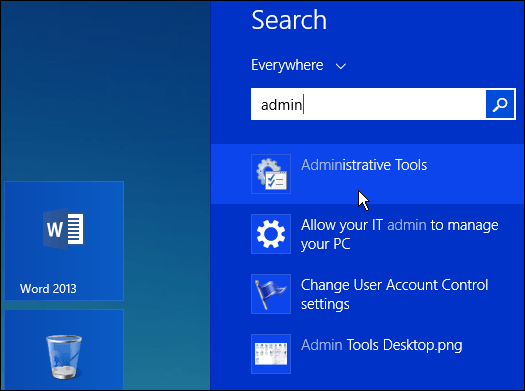
デスクトップで開く選択から必要なツールを見つけて、より簡単にアクセスしたい場合は、スタート画面またはタスクバーにショートカットを作成します。
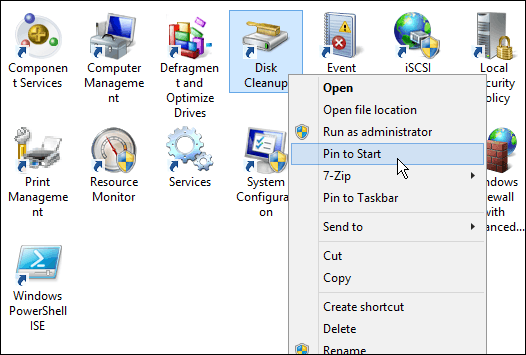
上記の方法でキーボードショートカットを使用して、検索にアクセスする方法がいくつかあります。 Windowsキー+ S、またはチャームを開いて[検索]をクリックします。どの方法で検索しても、個々のツールを検索できます。
以下の例では、特にディスククリーンアップを探しています。
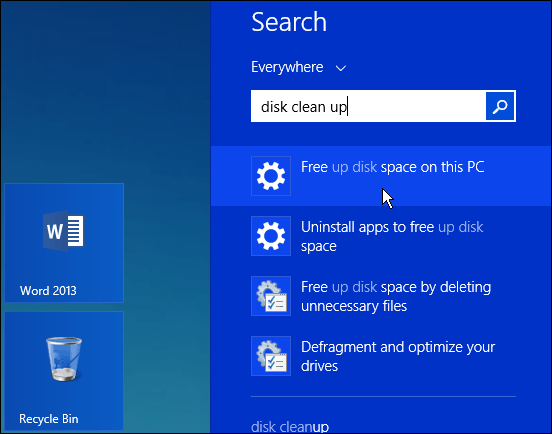
Windows 8のオリジナルバージョンを実行している場合は、スタート画面に管理ツールを追加する方法に関する記事をご覧ください。
または、コマンドプロンプトなどの一般的なツールを見つけるには、[スタート]ボタンを右クリックするか、キーボードショートカットを使用します Windowsキー+ X いわゆるパワーユーザーメニューを表示します。
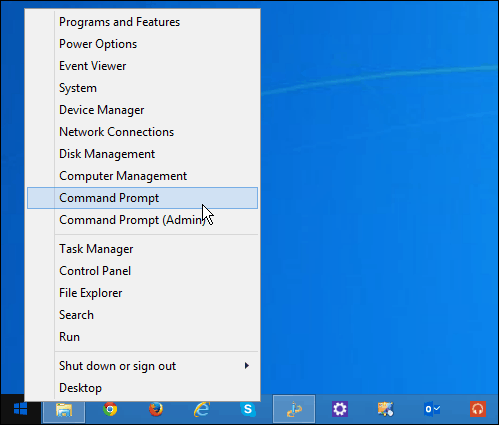
現時点でWindows 7を正常に実行している場合は、スタートメニューが表示されるため、今年後半のWindows 10の公式リリースまで待つことをお勧めします。
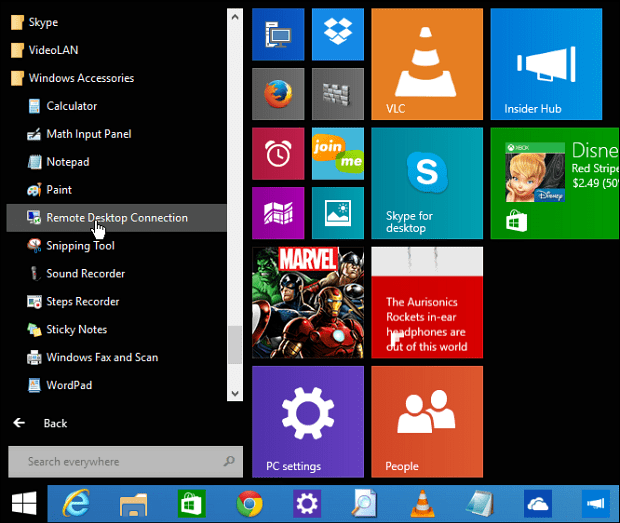
今年、Windows 8を搭載した新しいラップトップまたは別のデバイスを入手した場合は、Windows 8に関する完全なガイドを必ずお読みください。
あなたはどう思いますか? Windows 8を初めて使用し、以前は簡単に見つけられるツールを見つけるのに苦労していませんか?以下にコメントを残してお知らせください。










コメントを残す